
Linuxの代表的なViエディタ
こんにちは、年始め1本目の記事です。
東京暖かい、年末にお台場へ行って、同郷の友人(人妻)と北海道の10月くらいの気候だねって話をしていました。
さて、今回は、Viエディタについて、起動と終了、コマンドモード、挿入モードの切り替え、保存についてまとめていきます。
1 Viエディタ
ViエディタもLinux上の文字だけで記載されているCUIです。
Linuxの代表的なエディタとして、ViエディタとEmacsという2種類があり、エディタを使用することで、システムやサーバソフトウェアの設定ファイルを設定し直すことができます。
Viエディタの特徴
Vimという、Viエディタの上位互換のエディタが搭載されています。
Viエディタが開発されたのは、30年以上前とのこと。
コマンドモードで、カーソルの移動を行い、
挿入モードで入力のためのキー操作を行います。
2 起動、保存、終了
起動
起動するには、Viとコマンドを入力すると、Viエディタが起動します。
起動するViエディタに名前をつけるには、画像のようにコマンドを入力します。

保存と終了
保存するには、:w、保存して終了するには、:wqと入力します。
強制終了は、:q!と入力します。
それぞれ、コマンドモードです。
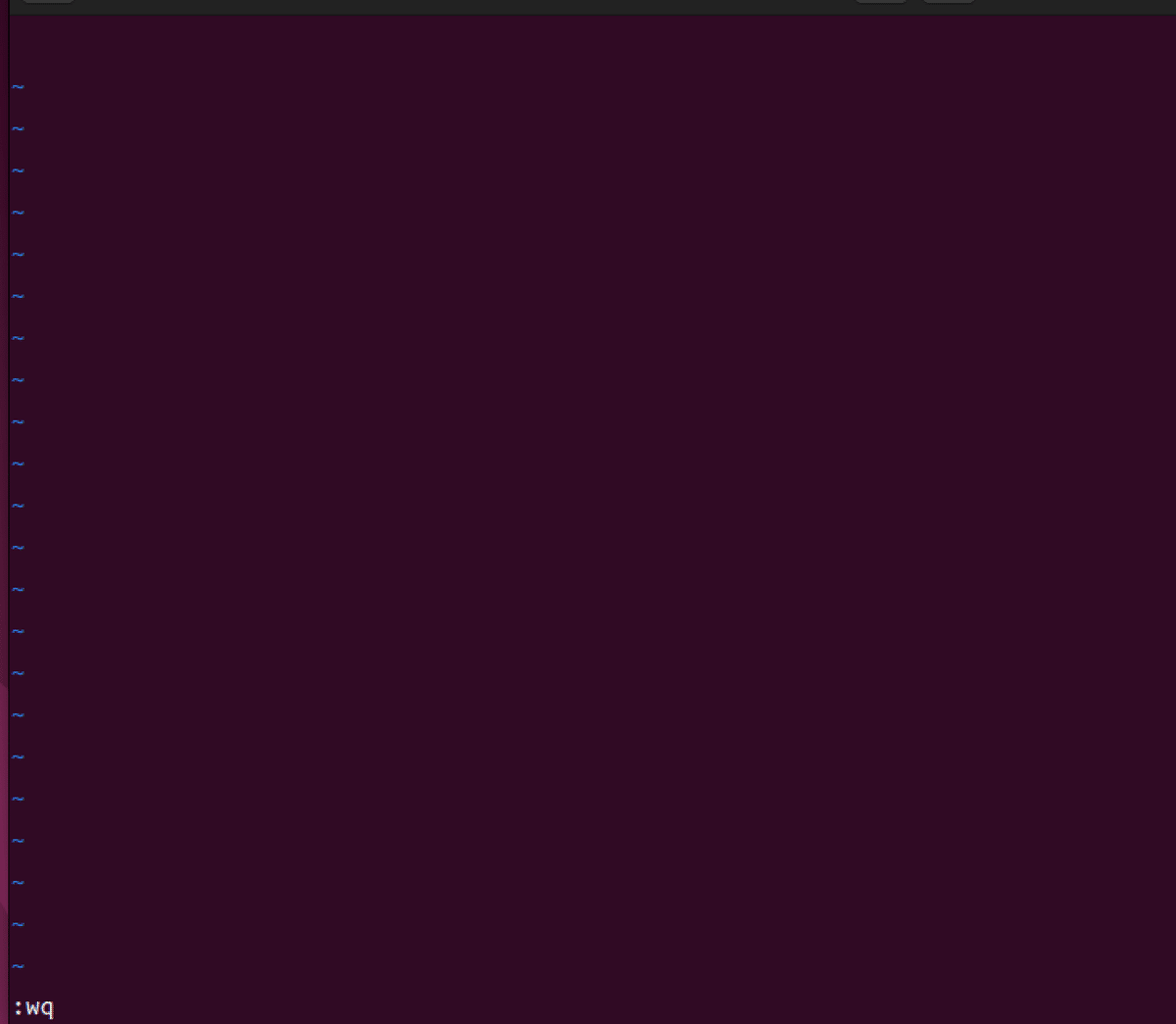
3 コマンドモードと挿入モード
Viエディタには、コマンドモードと挿入モードがあり、
コマンドモードで、カーソルの移動、挿入モードで入力を行います。
コマンドモード
Viエディタを起動したばかりの時は、コマンドモードです。
現場によっては、矢印キーが使えないということもあるようなので、
ここではカーソルの移動を英字のキー操作を覚えたらいいと自負していました。
主要なコマンドモードのキー操作を下記に記します。
h:1文字左へ移動する
j:1文字下へ移動する
k:1文字上へ移動する
l:1文字右へ移動する
0:現在カーソルがある行の行頭へ移動する
$:現在カーソルがある行の行末へ移動する
gg:ファイルの先頭へ移動する
G:ファイルの末尾へ移動する
1文字左右に動くのは、キーボードの横に並んでいるので、
呪文しながら、左から右へ手を動かして覚えました。
ggは、小さいから先頭で、Gは大きいから末尾へ。(身長順に並ぶイメージ)
挿入モード
挿入モードに切り替え、文字を入力できるようにするために、キー操作でカーソルの位置を移動させられます。
コマンドモードから挿入モードに切り替える主なキー操作も一覧にしておきます。
I:カーソル位置から入力する
I:カーソルのある行の行頭に移動し、入力する
o:カーソルが現在ある行下に1行空白行を挿入し、その行で入力する
O:カーソルが現在ある行上に1行空白を挿入し、その行で入力を開始する
a:カーソルの右側の位置から入力を開始する
A:カーソルの行まつに移動し、その右側の位置から入力を開始する
4 切り取り、コピー、貼り付け
普段のLINEやメールの操作同様に、Viエディタでもコピー、切り取り、貼り付けができます。
dd:現在カーソルがある行を切り取る
y:現在カーソルがある行をコピーする
p:カーソルのある行にバッファの内容を貼り付ける
x:カーソル位置の1文字を切り取る
X:カーソル位置の左の1文字を切り取る
バッファというのは、クリップボードのようなものです。
普段私たちが操作する時の、コピーしたものを貼り付けるときの、保存されている場所です。
また、複数文字、行の指定をすることができます。
例えば、2行コピーする場合は、2yと入力するとコピーできます。
5 その他の操作
主に、内容があり、すぐに確認できないときの入力でいくつか紹介します。
検索する /
/ の後ろに検索したい文字
開いたサイトで知りたいワードがあるときに、コントロールFなどで、検索するときがあると思います。
行数関連 set 〇〇
行番号を表示 :set number
行番号を表示しない :set nonumber
検索結果のハイライト表示を行う :set hlsearch
検索結果のハイライト表示を行わない :set nohlsearch
タブスペースを指定する :set ts=<文字数>
ハイライト表示ってどうやって、文字列指定するの?と思ったので、やってみました。
画像は、sという文字を指定したものです。
流れは、コマンドモードで、:set hlsearchと入力します。
その後に、:/sで、sを指定したという流れになります。
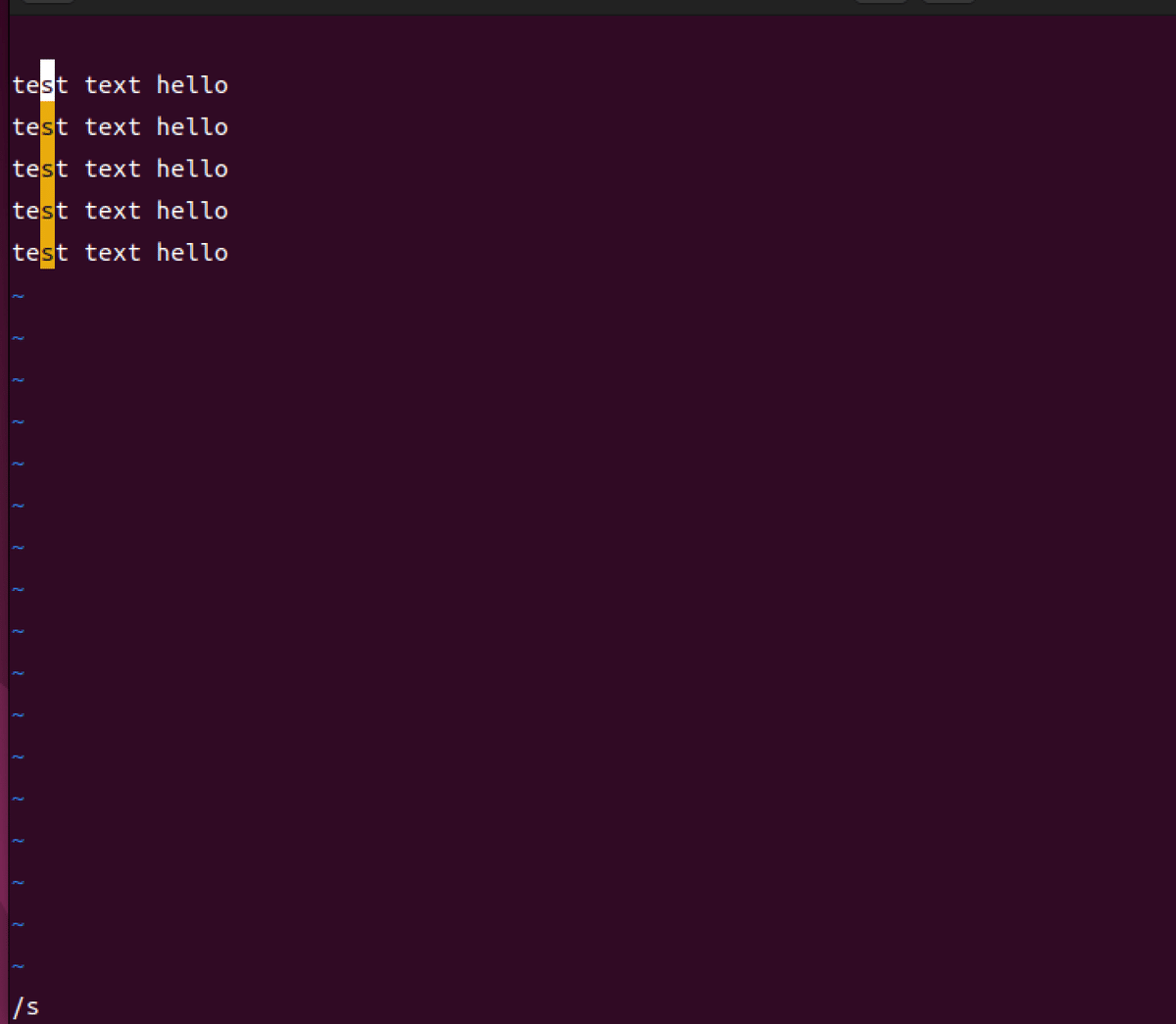
6 まとめ
Linuxの代表的なエディタである、Viエディタについて、基本操作を紹介しました。
挿入モードとコマンドモードがあります。
挿入モードで文字を打ち込み、コマンドモードはカーソルの移動を行います。
忘れてました、何か間違った操作をしてしまった時には、uを入力すると1つ操作が戻れます。
